OpenAI là một hệ thống hỗ trợ phát triển Các dự án Trí tuệ nhân tạo mở và miễn phí(* tui để dấu *)
Với góc độ lập trình viên, hay công ty để ứng dụng các API của OpenAI vào việc phát triển các phần mềm liên quan tới Trí Tuệ Nhân tạo thì nó cũng là một trong những lựa chọn tuyệt vời.
Với Sinh Viên, nhà nghiên cứu thì nó cũng là 1 platform giúp ta thí nghiệm các tính năng liên quan tới trí tuệ nhân tạo một cách miễn phí, khá thuận lợi.
Trong bài này Tui sẽ hướng dẫn các bạn cách thức đăng ký và sử dụng OpenAI bằng cách dùng Postman để thử nghiệm API của OpenAI.
Các bài sau nếu có thời gian, chúng ta thử build các ứng dụng riêng có tích hợp các API này (có thể là trên Web, desktop, mobile…). Có thể dùng Python, java… để xử lý
OpenAI hỗ trợ các API thuộc các nhóm sau:
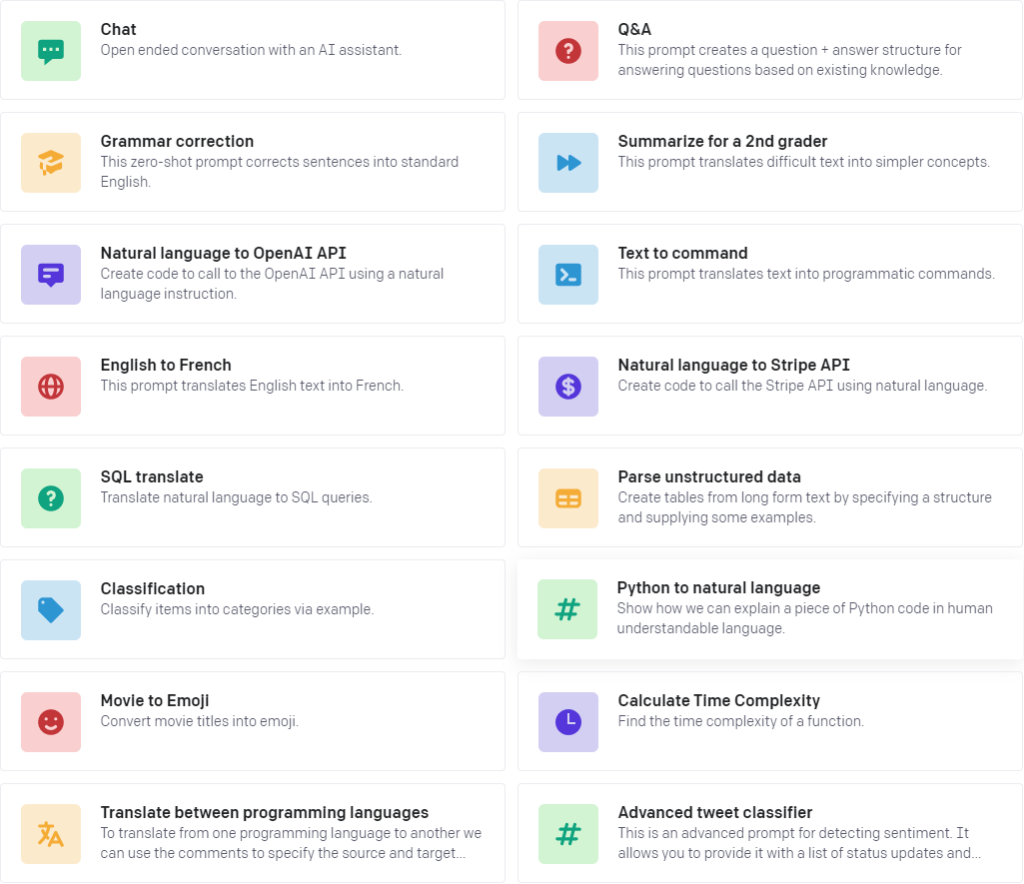
Còn nhiều tính năng trong: https://beta.openai.com/examples
Đây là trang chủ của OpenAI:
https://openai.com (trang chủ)
https://openai.com/api/login/ (trang đăng nhập, có thể bấm signup để đăng ký)
Lưu ý ta chỉ có thể đăng ký thành công khi được gửi email mời (Tức là không thể khơi khơi nhào vào đăng ký).
nếu không được mời, thì khi đăng ký xong ta sẽ nhận thông báo:
“The account you signed up with does not yet have an invite.“
Thường OpenAI sẽ chờ ta nhập thông tin và tiến hành các bước xét duyệt (khoảng 2 tuần). Với Sinh Viên, nhà nghiên cứu ta có thể vào form sau cho lẹ (sau này họ đổi thì đổi lại link) để nhận được email mời:
https://share.hsforms.com/1b-BEAq_qQpKcfFGKwwuhxA4sk30
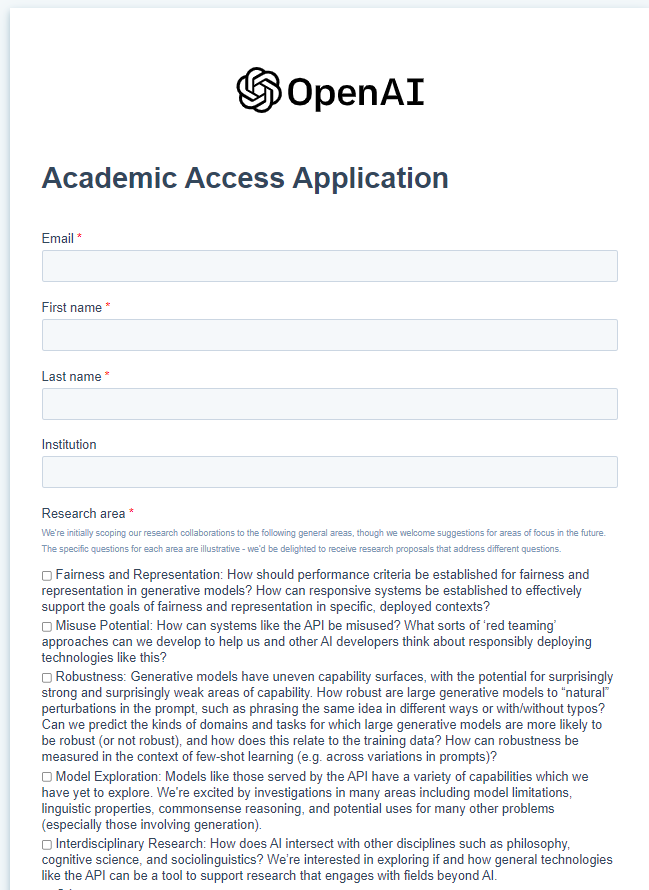
Bạn cần cung cấp đầy đủ các thông tin ở trên
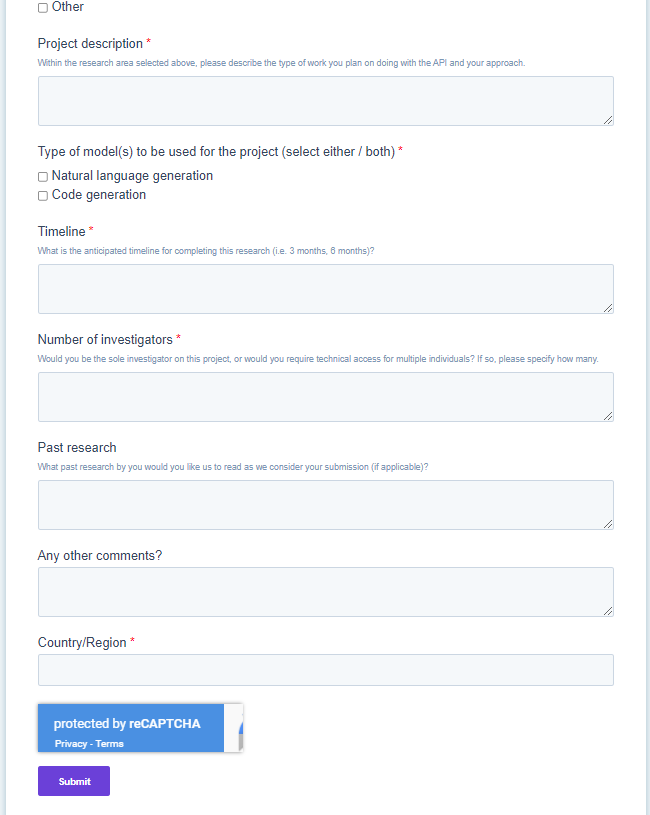
Sau đó bấm Submit và chờ OpenAI xét duyệt.
Sau khi xét duyệt nếu thành công thì bạn sẽ được nhận 1 email như sau (dĩ nhiên tiêu đề Email có thể khác):
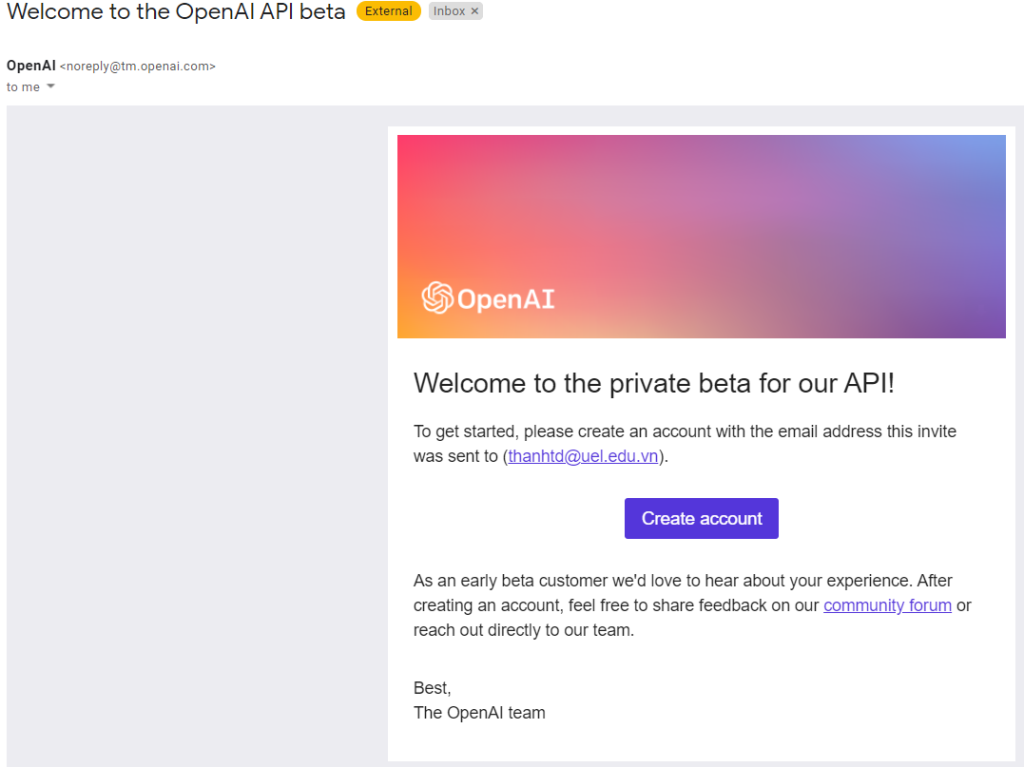
Ở trên bạn bấm vào “Create Account” để tạo tài khoản. Các bước tạo đơn giản nên Tui không chụp (dùng ngay tài khoản gmail để đăng ký và đăng nhập cho lẹ).
Sau khi tạo tài khoản và đăng nhập thành công ta có giao diện sau:
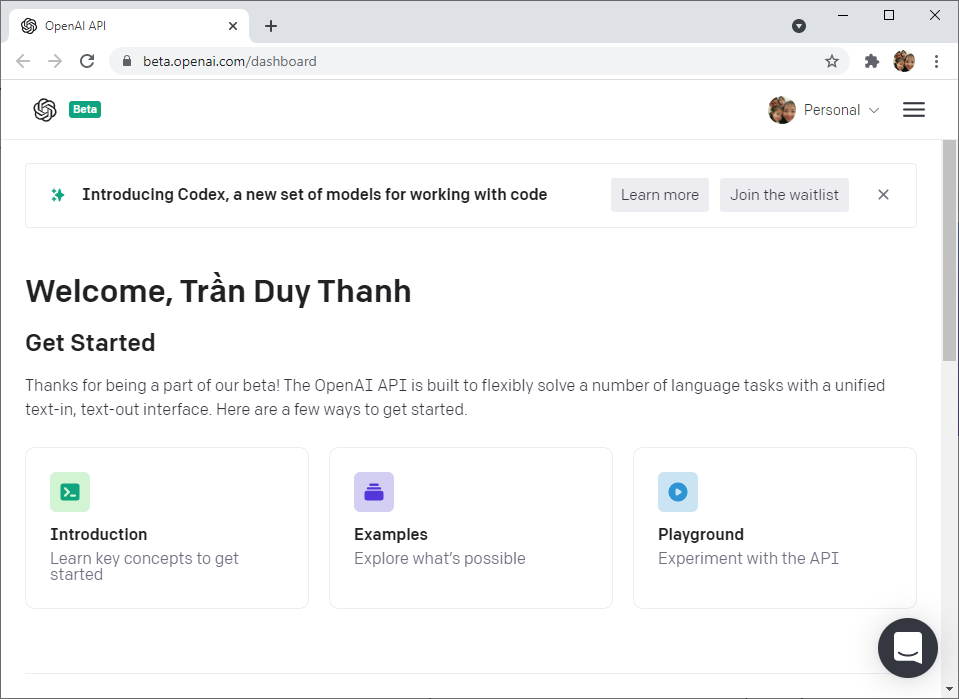
Bây giờ vào mục Examples, chọn Q&A để trải nghiệm:
https://beta.openai.com/playground/p/default-qa
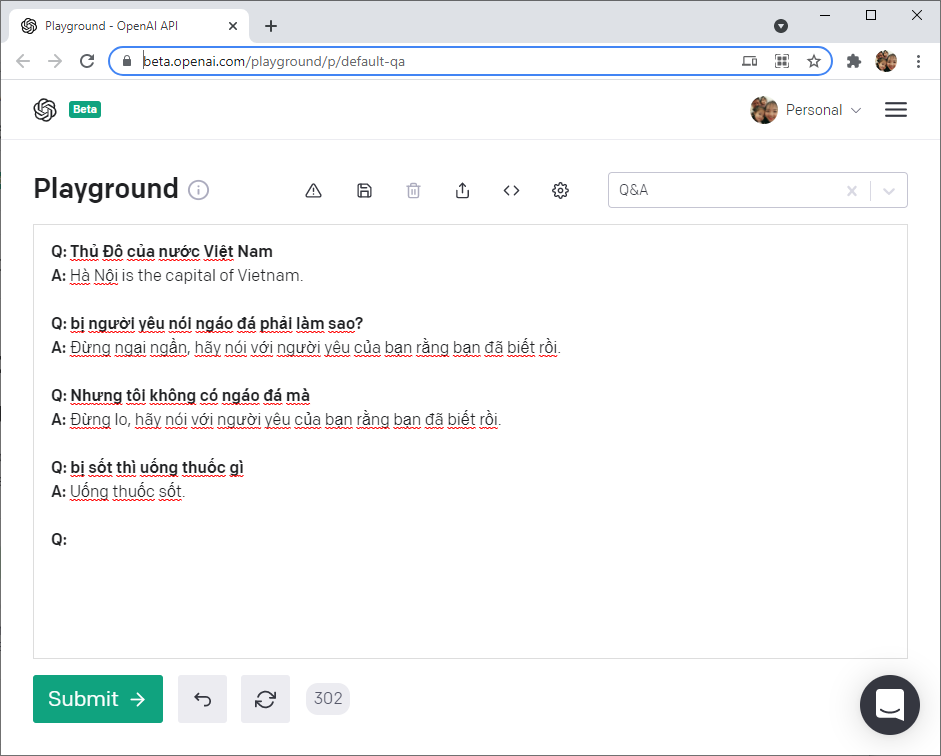
ở trên là 1 số ví dụ, có thể dùng bằng nhiều ngôn ngữ khác nhau kể cả Tiếng Việt.
Bây giờ Tui hướng dẫn các bạn cách lấy API để test bằng Post Man. Từ hướng dẫn này bạn có thể tự viết một App riêng để trải nghiệm.
Nhấn vào Personal -> sau đó chọn “View API keys“:
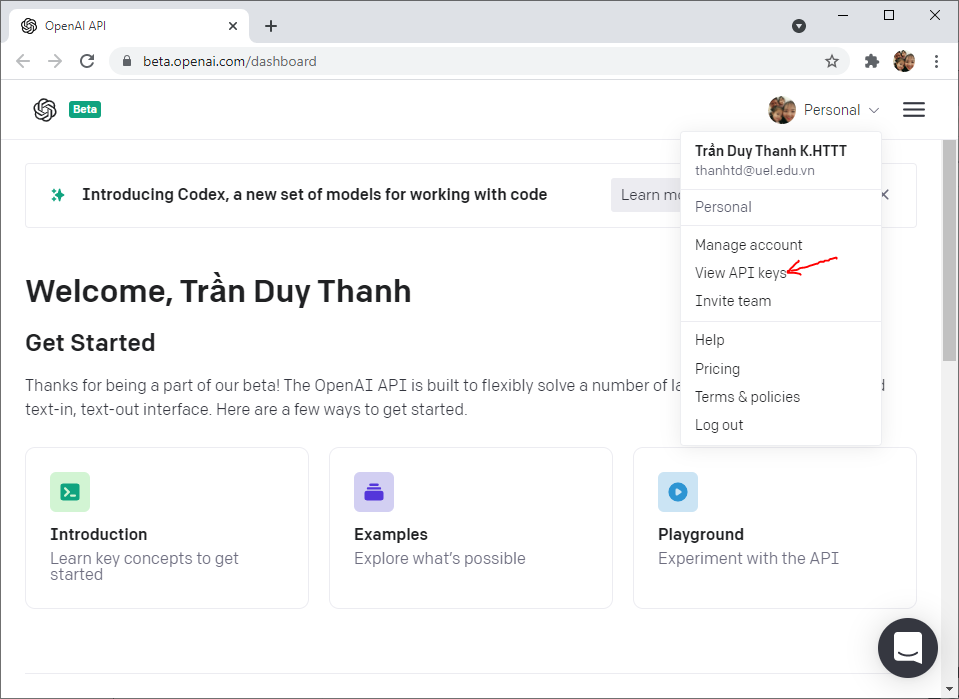
Màn hình quản lý API keys hiển thị như dưới đây:
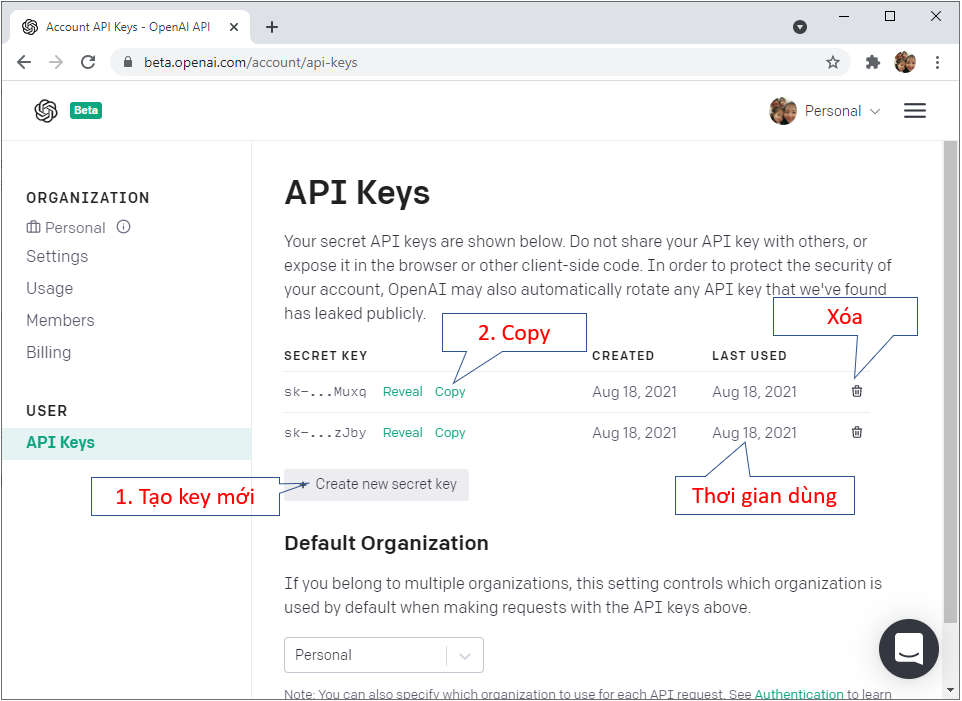
Bạn có thể tạo, copy, xóa, xem thời gian sử dụng.
bây giờ copy 1 key nào đó nha.
Sử dụng API sau:
https://api.openai.com/v1/engines/davinci/completions
method: post
Authorization chọn Bearer Token
body chọn raw json nha:
{“prompt”: “cho tôi biết Thủ đô của nước Việt Nam”}
Xem hình minh họa trong PostMan:

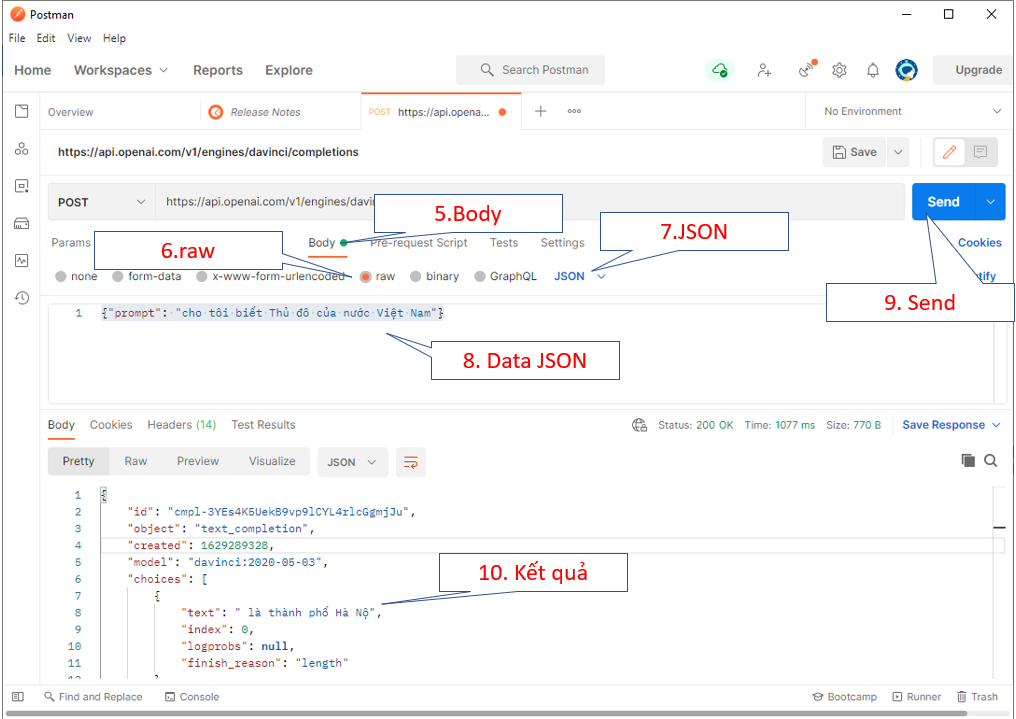
Như vậy Tui đã hướng dẫn xong cách đăng ký, sử dụng online API cũng như lấy token để test Postman. Là minh họa rõ ràng, đơn giản dễ hiểu cho các bạn có thể sử dụng nó ở các app riêng của mình.
Chúc các bạn thành công


[…] bài “Cách đăng ký và sử dụng OpenAI” Tui đã hướng dẫn các bạn cách thức đăng ký, chờ email mời và cách sử […]
Hello. Mình cần mua credit trên Open AI để thử dùng DALL-E cho thiết kế nhưng không mua được từ thẻ credit card của Việt Nam. Có cách nào khắc phục được vấn đề này ko ạ?
[…] bài “Cách đăng ký và sử dụng OpenAI” Tui đã hướng dẫn các bạn cách thức đăng ký, chờ email mời và cách sử […]